随着Windows 11和Windows 10操作系统的普及,许多用户在系统安装、维修或重装过程中需要从光驱启动电脑。然而,许多用户对于如何设置电脑从光驱启动存在疑惑。本文将详细介绍如何在Win11及Win10系统中设置光驱启动优先,以帮助用户顺利完成系统安装或维护任务。
一、了解光驱启动的意义
光驱启动指的是将电脑的启动顺序设置为从光盘驱动器读取启动文件,这通常用于系统安装、救援盘启动或系统修复。因为某些电脑默认启动顺序是硬盘优先,所以需要手动修改启动项,使得光驱成为首选启动设备,从而能够从光盘启动操作系统或其他工具。
二、确认光驱与光盘准备情况
在设置光驱启动之前,首先需要确认电脑是否配备有光驱设备,且光驱能够正常工作。同时需要准备一个可启动的光盘,如Windows安装光盘或系统修复光盘。如果是较新的笔记本电脑,许多已经不配备传统光驱,可以使用USB光驱或者制作USB启动盘替代光驱启动。
三、进入BIOS/UEFI设置界面
Windows系统本身无法直接修改启动顺序,因此需要进入电脑的BIOS或UEFI固件设置界面。启动电脑时,在启动画面出现时,按下特定的快捷键进入BIOS。常见按键包括:Del(删除)、F2、F10、Esc等。具体按键因品牌型号而异,用户可以参考主板说明书或开机画面提示。
Windows 10和Windows 11的电脑多采用UEFI启动模式,不同于传统的BIOS界面,界面更现代,但同样提供启动顺序设置功能。
四、设置光驱启动优先
进入BIOS/UEFI设置后,找到“Boot”(启动)选项卡或菜单,有时可能显示为“Boot Device Priority”,即启动设备优先级。在这里,可以看到当前的启动顺序列表。通常,第一启动设备是硬盘(Hard Disk),而光驱(Optical Drive、CD/DVD Drive)排在后面。
将光驱设备设置为第一启动设备的方法通常是:
使用键盘上的功能键(如+/-或F5/F6)调整设备顺序;
或选中光驱设备,按回车后选择“Move Up”或类似选项。
将光驱移动到启动列表的首位,然后保存并退出BIOS设置。保存时一般是按F10键并确认。
五、Windows高级启动设置中选择光驱启动
对于部分Windows 10及11用户,也可以使用系统内置的高级启动功能选择临时引导设备,而无需修改BIOS永久启动顺序。具体步骤如下:
点击“开始”按钮,选择“设置”->“更新和安全”->“恢复”。
在“高级启动”栏目点击“立即重启”。
进入蓝色界面,选择“使用设备”选项。
选择光驱或CD/DVD驱动器设备,电脑将从该设备临时启动。
这种方式适合临时从光驱启动但不改变BIOS配置。
六、注意事项
1. 如果电脑没有光驱或光驱不工作,可以考虑使用U盘启动盘代替光盘安装。
2. 更改启动顺序后,记得保存设置,否则启动顺序不会生效。
3. 设置完成后,将系统光盘放入光驱,重启电脑即可从光盘启动进入系统安装程序。
4. 有时需要关闭安全启动(Secure Boot)才能从某些光盘正常启动,特别是在UEFI模式下安装某些非微软认证的系统。
七、总结
通过进入BIOS或UEFI设置界面,调整启动设备顺序,将光驱设置为第一启动项,是在Win11及Win10系统环境下实现光驱启动的传统且有效的方法。另外,Windows系统提供的高级启动选项也为用户提供了临时选择启动设备的便利。掌握这些方法,能够帮助用户顺利完成系统安装、重装及维护,为电脑使用保驾护航。